G Suite to pakiet narzędzi biurowych oraz komunikacyjnych dostarczanych przez Google. Oprócz znanych i lubianych przez miliony użytkowników aplikacji posiada on dwie ważne zalety, które są niedostępne dla właścicieli darmowych kont Gmail – opcję dodania własnej domeny w adresie e-mail oraz pojemny dysk. Jeżeli chcesz dowiedzieć się jakie inne funkcjonalności posiada pakiet G Suite oraz jakie przynosi korzyści, przeczytaj artykuł: Google Workspace w home.pl – aplikacje Google w biznesowym wydaniu.
Jeżeli używasz już G Suite (a może chcesz sprawdzić jego możliwości?), zapoznaj się z naszymi poradami poniżej, które ułatwią Ci pracę na dokumentach.
Jak usunąć duplikaty z tabeli w Google Sheets?
Korzystając z arkuszy kalkulacyjnych w Google Sheets, użytkownicy mogą w prosty sposób usunąć duplikujące się w wierszach dane.
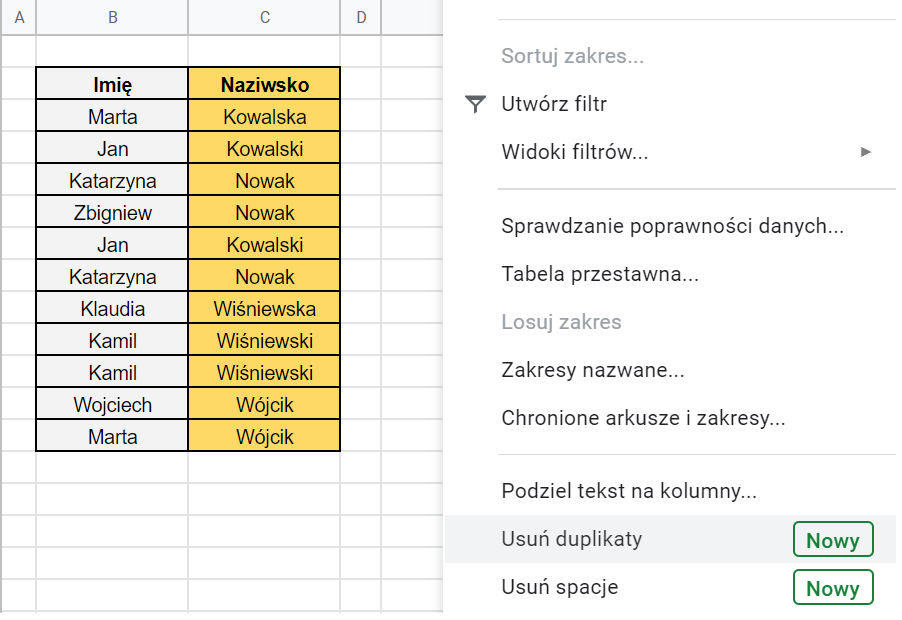
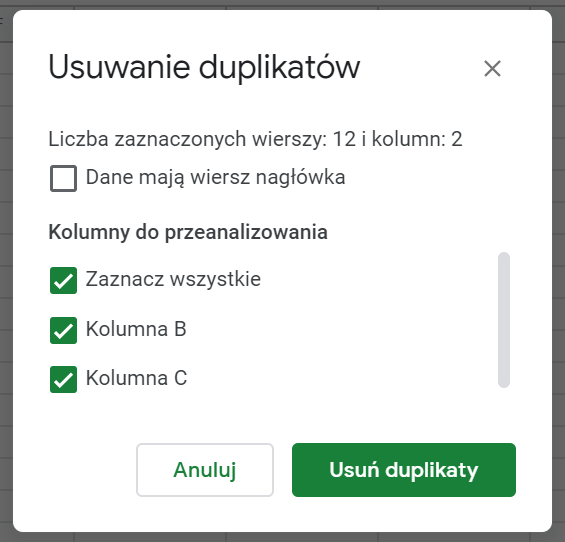
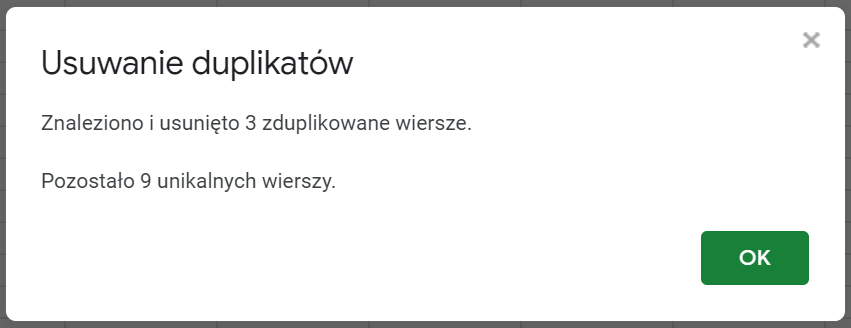
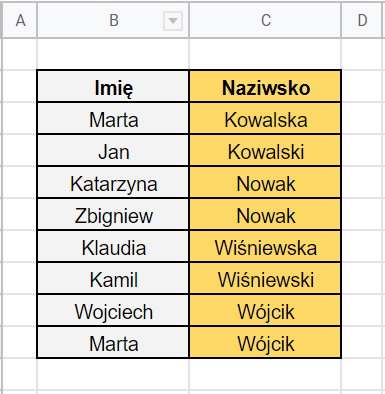
Jak wyeksportować tekst z grafiki w G Suite?
Zdarzają się sytuacje, gdy chcąc utrwalić treść robimy zrzut ekranu, zdjęcie lub grafikę, a następnie przepisujemy treść ręcznie. Dzięki Google Keeps możemy w szybki sposób wyciągnąć treść bez zbędnego przepisywania.
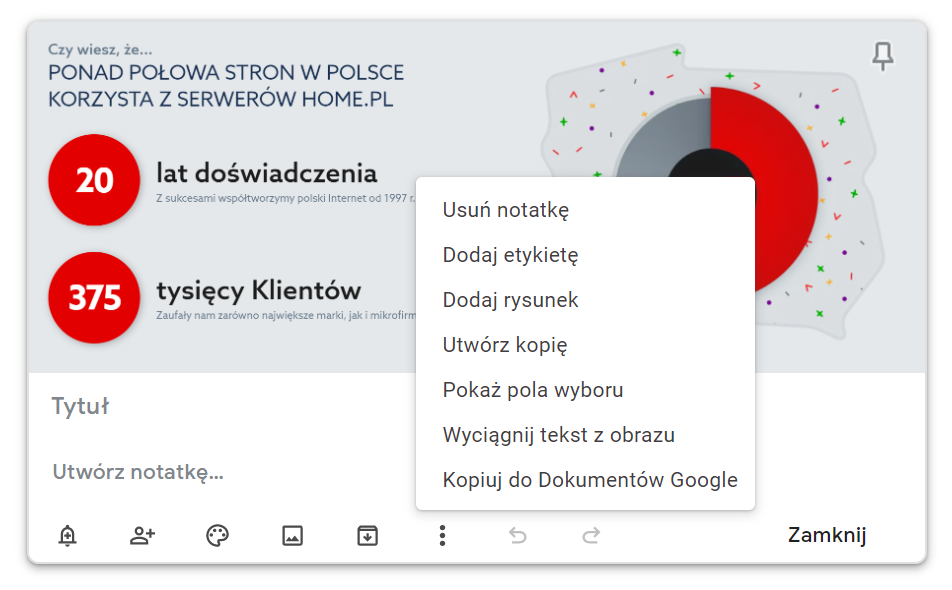
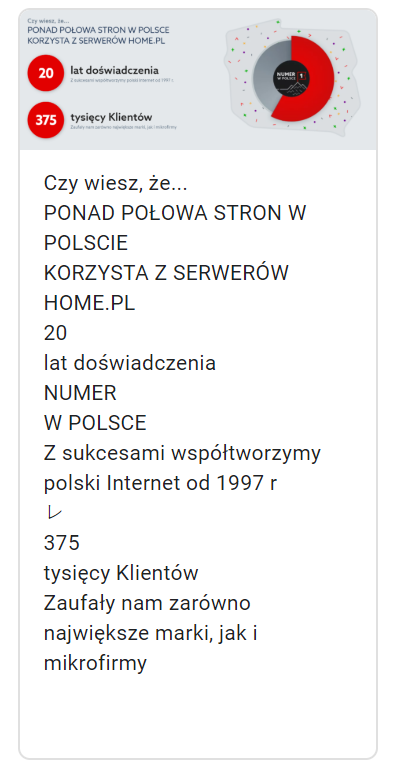
Jak przetłumaczyć dokument na inny język w G Suite?
Potrzebujesz szybko przetłumaczyć fragment lub całość tekstu na inny język? Użytkownicy bardzo często kopiują tekst, wklejają go do internetowego translatora, kopiują przetłumaczony tekst i wklejają do dokumentu z powrotem. Google Workspace przygotowało o wiele efektywniejsze rozwiązanie, bez zbędnego kopiowania treści między narzędziami.
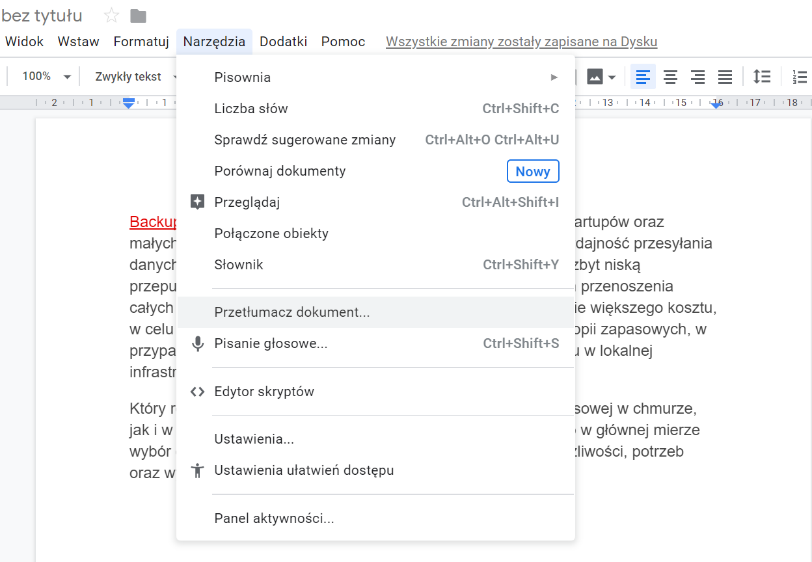
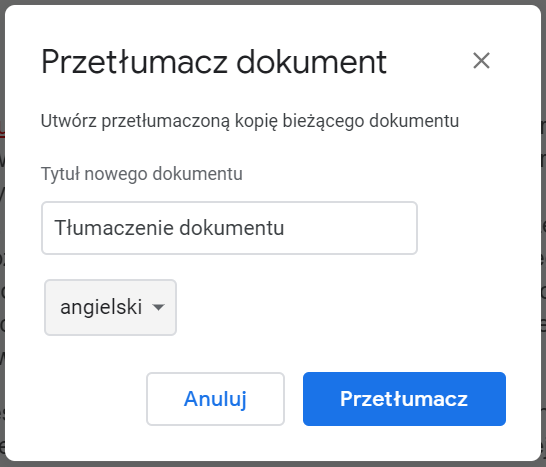
Jak pisać głosem w dokumentach?
Gdy nie mamy czasu na pisanie na klawiaturze lub szybko chcemy utrwalić myśl, możemy skorzystać z opcji pisania głosowego w dokumentach Google. W tym celu musimy posiadać sprawny i włączony mikrofon.
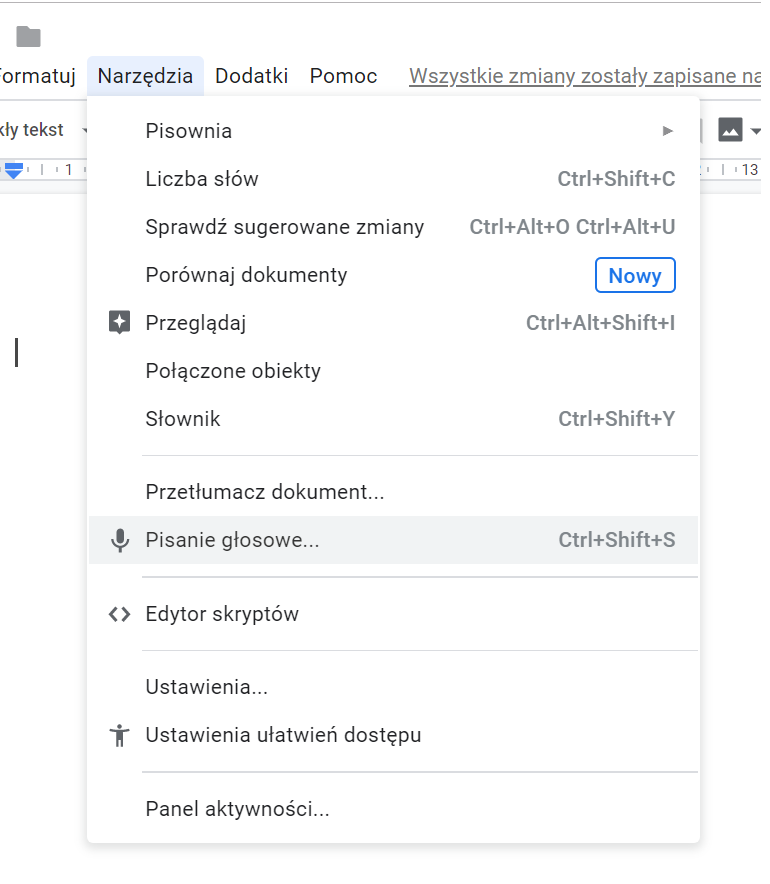
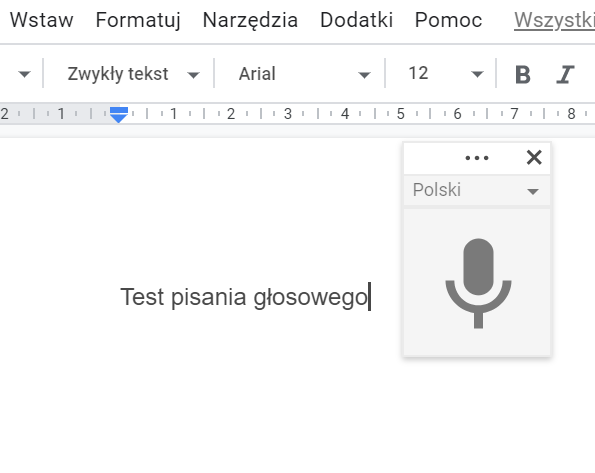
Jak utworzyć nowy dokument bezpośrednio z poziomu przeglądarki?
W celu zaoszczędzenia czasu Google Workspace udostępnia opcję tworzenia nowego dokumentu bezpośrednio z poziomu przeglądarki. Aby to zrobić, należy wpisać nazwę formatu dokumentu, postawić kropkę i wpisać słowo new, np. :
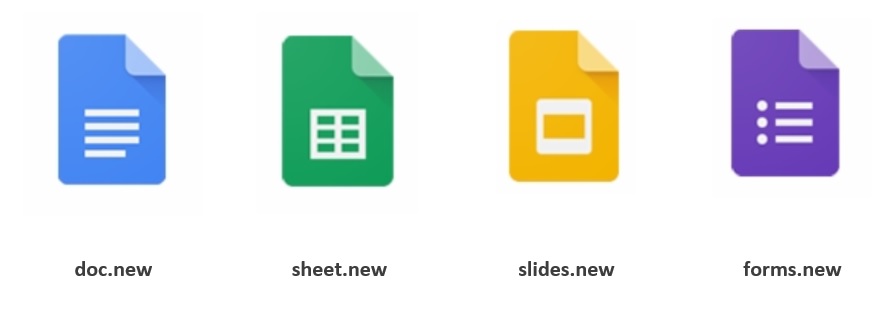
Korzystasz na co dzień z Gmaila do celów komercyjnych? Poznaj inne możliwości G Suite:



